用ps制作大拇指胜利手势logo
来源:一起ps
作者:一起ps吧
学习:8461人次
本教程学习如何用photoshop的钢笔和图层样式制作一个胜利手势的图标,先看效果图。
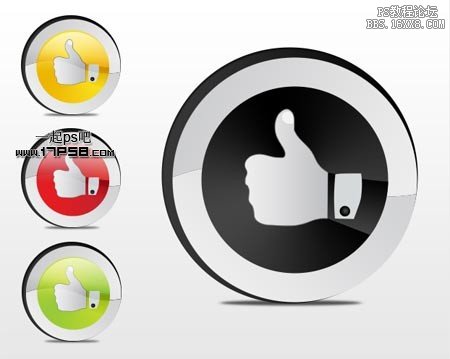
新建文档1280x1024像素,背景白色,建新层填充黑色,添加图层样式。
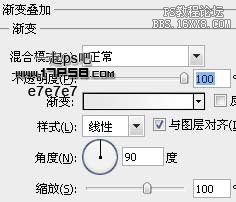
效果如下。
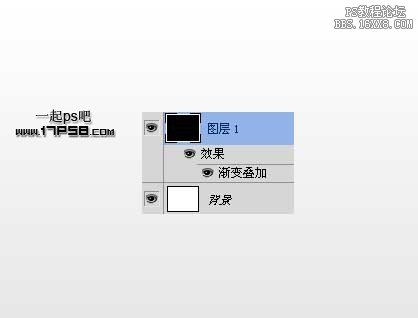
建新层,做一个正圆选区,填充白色。

学习 · 提示
相关教程
关注大神微博加入>>
网友求助,请回答!
本教程学习如何用photoshop的钢笔和图层样式制作一个胜利手势的图标,先看效果图。
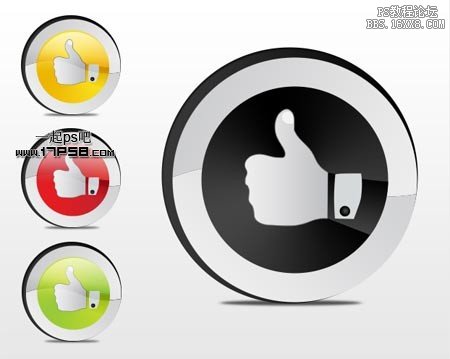
新建文档1280x1024像素,背景白色,建新层填充黑色,添加图层样式。
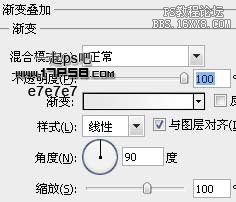
效果如下。
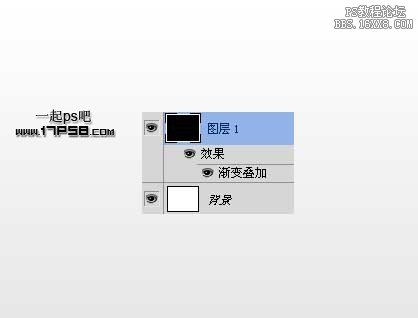
建新层,做一个正圆选区,填充白色。

相关教程